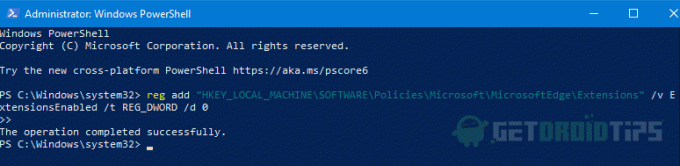Como evitar a instalação de extensões no Microsoft Edge
Janelas / / August 05, 2021
Muitos estabelecimentos usam o navegador Microsoft Edge para seus funcionários. Porque vem pré-instalado com o Windows e há muitas opções e configurações para ajustar para se adequar a ambientes corporativos ou de trabalho. Uma vez que algumas configurações ou extensões no Microsoft Edge, se habilitadas, podem causar riscos de segurança. Portanto, é óbvio que você pode querer evitar instalá-los.
Um desses recursos é a capacidade de habilitar a extensão. Algumas extensões no navegador Edge podem causar problemas relacionados à segurança. Portanto, desativá-lo torna-se uma das etapas vitais. Portanto, neste artigo, estamos prestes a mostrar todos os métodos que você pode usar para desabilitar extensões no navegador Edge.

Índice
-
1 Como evitar a instalação de extensões no navegador Microsoft Edge?
- 1.1 Método 1: Modificando a entrada do Registro
- 1.2 Método 2: usando CMD ou Powershell
- 1.3 Método 3: Usando Política de Grupo Local
- 2 Conclusão
Como evitar a instalação de extensões no navegador Microsoft Edge?
Vamos ver todos os métodos um por um.
Método 1: Modificando a entrada do Registro
A ferramenta do editor de registro nos permite modificar certos aspectos do sistema operacional Windows que não podem ser modificados nas configurações da GUI. Para evitar a instalação de extensões no Microsoft Edge usando o editor do Registro, siga estas etapas:
Etapa 1: Pressione a tecla Windows e R ao mesmo tempo e abra Corre.
Etapa 2: digite Regedit e pressione Enter.
Etapa 3: na árvore da chave de registro (lado esquerdo da janela), navegue até esta chave:
HKEY_LOCAL_MACHINE \ SOFTWARE \ Policies \ Microsoft
Etapa 4: primeiro, na chave Microsoft, crie uma nova chave chamada Microsoft borda clicando com o botão direito e selecionando Novo> Chave.

Etapa 5: Em seguida, em “MicrosoftEdge”, crie outra chave chamada Extensões
Etapa 6: Então, o destino final deve ser assim:
HKEY_LOCAL_MACHINE \ SOFTWARE \ Policies \ Microsoft \ MicrosoftEdge \ Extensions
Passo 7: Agora selecione “Extensões” e no lado direito, clique com o botão direito e crie um novo DWORD (32 bits) valor com o nome ExtensionsEnabled.
Etapa 8: depois de criar, clique duas vezes no DWORD que você acabou de criar e defina o valor para 0
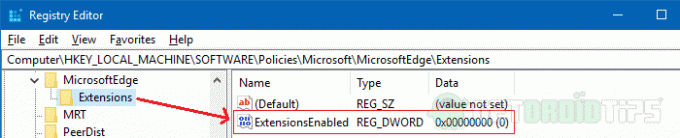
Finalmente, feche o editor de registro. Agora, seus funcionários não podem mais acessar ou instalar novas extensões no navegador Edge.
Método 2: usando CMD ou Powershell
Você também pode usar o CMD e inserir o seguinte comando para fazer o mesmo. Abra o CMD como administrador ou mesmo Powershell, mas como administrador. Finalmente, digite o seguinte comando para completar a tarefa.
reg add "HKEY_LOCAL_MACHINE \ SOFTWARE \ Policies \ Microsoft \ MicrosoftEdge \ Extensions" / v ExtensionsEnabled / t REG_DWORD / d 0
Dica: Se você estiver prestes a alterar essa configuração em várias máquinas, crie um arquivo de texto com o comando acima e salve-o como file.cmd ou file.bat. Agora execute este arquivo bat como administrador em todos os sistemas, e você pode facilmente terminar o trabalho.
Método 3: Usando Política de Grupo Local
Requer: Versões do Windows 10 Pro ou superior para trabalhar com políticas de grupo local.
Você pode usar o Editor de políticas de grupo local para permitir ou proibir certos recursos para os usuários, neste caso, funcionários. Portanto, agora vamos desativar as extensões do Microsoft Edge.
Etapa 1: abra o editor de políticas de grupo local usando o comando Executar: gpedit.msc
Etapa 2: agora navegue até o seguinte local:
Configuração do computador> Modelos administrativos> Componentes do Windows> Microsoft Edge
Etapa 3: procure Permitir extensões, clique com o botão direito nele e selecione Editar.
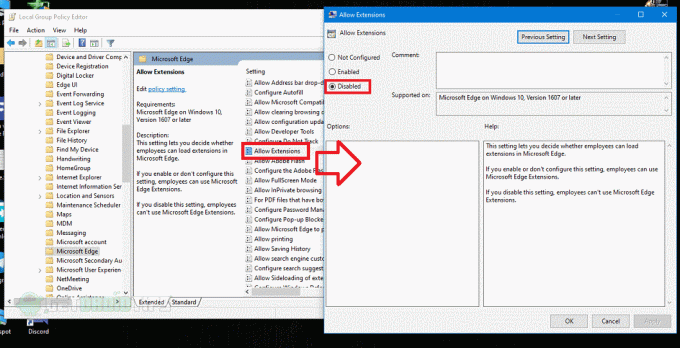
Etapa 4: defina o valor para Desativado e aperte ok.
Conclusão
Portanto, há muitas maneiras de impedir a adição de uma extensão no navegador Microsoft Edge. Com esses métodos, você pode bloquear completamente todas as extensões no navegador Edge. É prática recomendada proibir a extensão em navegadores para que os funcionários protejam as informações.
Essas configurações são obrigatórias, especialmente para pessoas de suporte que trabalham no setor de TI. Requer um pouco de conhecimento de como funcionam os registros e as políticas de grupo. Mas, no geral, a configuração é fácil e rápida.
Escolha dos editores:
- Corrigir erro de atualização do Windows: windowsupdate_8024000B e windowsupdate_dt000
- Guia para desativar o Skype na inicialização do Windows 10
- Como proteger com senha uma unidade flash USB no Windows
- Como importar ou exportar senhas salvas do Microsoft Edge
- Como limpar o registro do Windows 10 com segurança
Rahul é um estudante de Ciência da Computação com grande interesse na área de tecnologia e tópicos de criptomoeda. Ele passa a maior parte do tempo escrevendo ou ouvindo música ou viajando para lugares desconhecidos. Ele acredita que o chocolate é a solução para todos os seus problemas. A vida acontece, e o café ajuda.